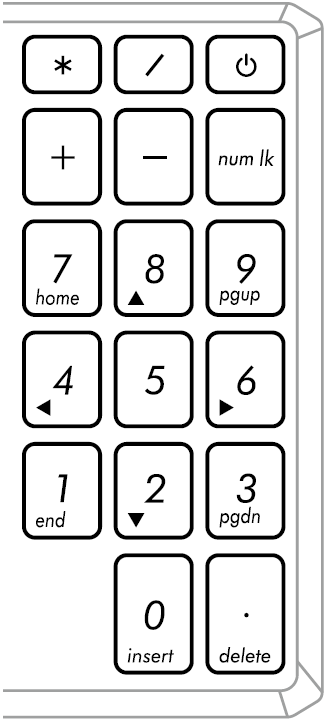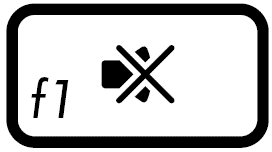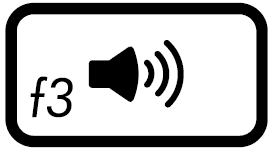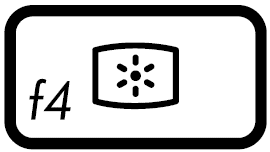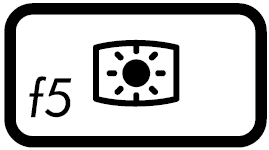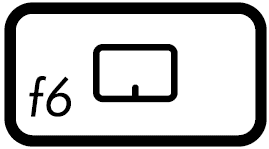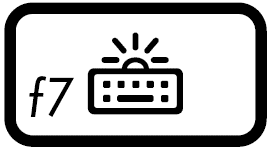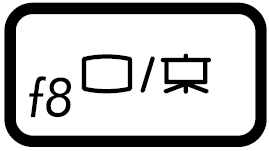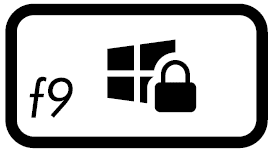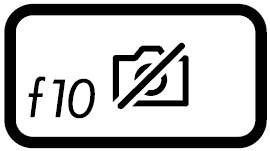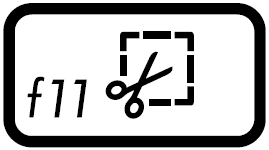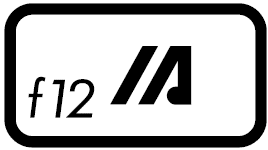[Notebook] Představení klávesnice
Funkční klávesy ASUS
Klávesové zkratky na klávesnici vašeho notebooku ASUS mohou aktivovat následující příkazy:
| Klávesová zkratka | Ikona | Popis |
| F1 |
|
Zapne nebo vypne reproduktor. |
| F2 |
|
Sníží hlasitost reproduktoru. |
| F3 |
|
Zvýší hlasitost reproduktoru. |
| F4 |
|
Sníží jas displeje. |
| F5 |
|
Zvýší jas displeje. |
| F6 |
|
Aktivuje nebo deaktivuje touchpad |
| F7 |
|
Upraví jas podsvícení klávesnice. |
| F8 |
|
Přepne na režim displeje. Zkontrolujte, že druhý displej je připojen k vašemu notebooku. |
| F9 |
|
Aktivuje zámek obrazovky. |
| F10 |
|
Zapne nebo vypne kameru. |
| F11 |
|
Aktivuje nástroj zachycení obrazovky. |
| F12 |
|
Spustí aplikaci MyASUS. |
| Fn + Esc |
|
Aktivovat nebo deaktivovat funkční klávesy. Když je funkce funkční klávesy povolena, stisknutím klávesy Fn společně s některou z kláves na horním řádku (F1-F12) máte také přístup ke klávesovým zkratkám. |
Funkční klávesy Windows 10
Dále představíme funkční klávesy Windows 10. Více informací o použití klávesových zkratek najdete v Úvod do Microsoftu.
| Klávesová zkratka | Ikona | Popis |
| Klávesa Windows logo | 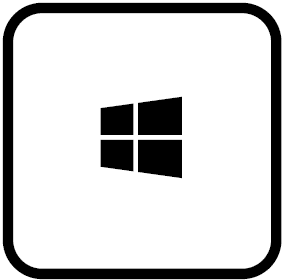 |
Spustí nabídku Start. |
| Klávesa rozevírací nabídky | 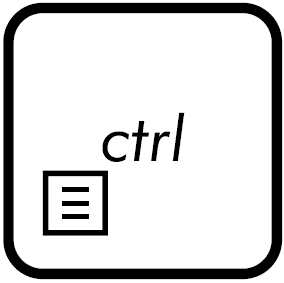 |
Zobrazí rozevírací nabídku. |
| Klávesa Windows logo + Shift + S |  |
Otevřete lištu Snipping a přetáhněte kurzor přes plochu, kterou chcete zachytit. Tato ustřihnutá plocha bude uložena do vaší schránky. |
| Klávesa Windows logo + tečka(.) |  |
Otevře panel emodži. |
| Klávesa Windows logo + E |  |
Otevře File Explorer. |
| Klávesa Windows logo + D |  |
Minimalizuje všechna otevřená okna a přejde přímo k vašemu osobnímu počítači. |
| Klávsa Windows logo + I |  |
Pro rychlé otevření nastavení. Vyberte nebo vyhledejte nastavení, které chcete změnit. |
| Ctrl + X |  |
Vystřihne vybranou položku. |
| Ctrl + C |  |
Kopíruje vybranou položku.. |
| Ctrl + V |  |
Nalepí vybranou položku. |
| Alt + Tab |  |
Přepne mezi otevřenými okny. Mějte stisknutou klávesu Alt a opakovaně stiskněte klávesu Tab, až se zobrazí požadované okno, a potom uvolněte klávesu Alt. |
Numerická klávesnice
Numerická klávesnice je k dispozici u vybraných modelů notebooku. Tuto klávesnici můžete používat pro zadání číslic nebo jako šipkové klávesy. Stiskněte  pro přepínání mezi použitím klávesnice jako numerické klávesy nebo šipkové klávesy.
pro přepínání mezi použitím klávesnice jako numerické klávesy nebo šipkové klávesy.
**Rady: Pokud vám nejde používat numerickou klávesnici pro napsání čísel, zkontrolujte, zda jste ji nepřepnuli na šipkové klávesy.**